win桌面透明便签 Win10电脑桌面便签皮肤透明设置方法
时间:2023-09-22 来源:互联网 浏览量:
win桌面透明便签,在如今数字化的时代,电脑已成为我们生活不可或缺的一部分,而Win10操作系统作为最新的操作系统之一,以其简洁、稳定的特点受到了广大用户的喜爱。在Win10桌面中,透明便签成为了许多用户记录重要事项、备忘提醒的必备工具。有时候默认的便签皮肤可能不够个性化,不能满足用户的审美需求。于是许多用户开始寻找Win10电脑桌面便签皮肤透明设置的方法,以实现个性化定制。下面将为大家介绍一种简单实用的方法,帮助您实现Win10桌面便签皮肤透明设置,使桌面更加个性化。
具体步骤:
1.在Win10电脑的云便签软件上登录自己的账号,然后点击软件右上角的“设置”按钮。
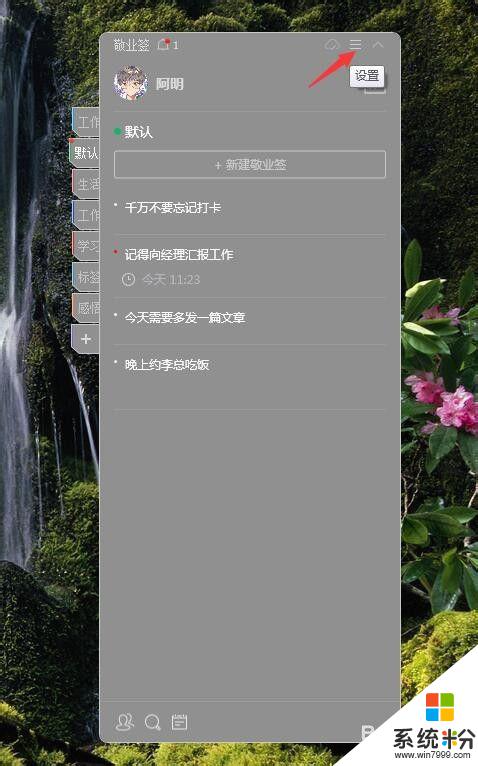
2.点击“个性皮肤”。
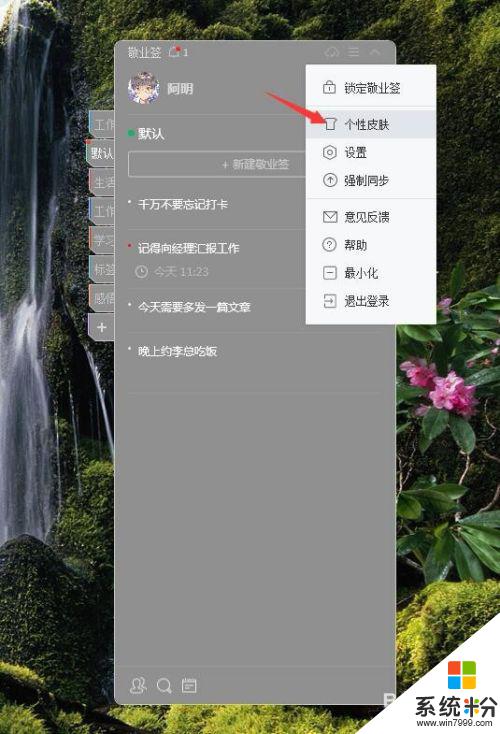
3.拖动“透明度”上的按钮,对便签皮肤进行透明度的设置;设置好之后,点击“确定”按钮。
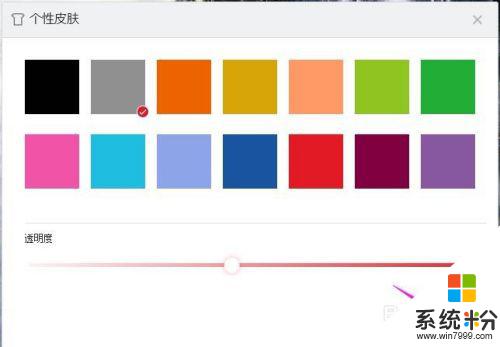
4.设置成功。

以上是win桌面透明便签的全部内容,如果您遇到这种情况,可以按照小编的方法进行解决,希望这能帮助到大家。
我要分享:
相关教程
- ·win10桌面如何食用便签 win10桌面想要使用便签的方法
- ·win10桌面透明文件夹该怎么设置?win10文件夹透明修改方法!
- ·Excel图片透明怎么设置|Excel设置图片透明的方法
- ·win10任务栏透明怎么设置,win10任务栏透明设置方法
- ·win10怎么设置透明文件夹|win10设置透明文件夹的方法
- ·怎么在win10桌面显示便签 win10如何在桌面上添加备忘录
- ·桌面文件放在d盘 Win10系统电脑怎么将所有桌面文件都保存到D盘
- ·管理员账户怎么登陆 Win10系统如何登录管理员账户
- ·电脑盖上后黑屏不能唤醒怎么办 win10黑屏睡眠后无法唤醒怎么办
- ·电脑上如何查看显卡配置 win10怎么查看电脑显卡配置
win10系统教程推荐
- 1 电脑快捷搜索键是哪个 win10搜索功能的快捷键是什么
- 2 win10系统老是卡死 win10电脑突然卡死怎么办
- 3 w10怎么进入bios界面快捷键 开机按什么键可以进入win10的bios
- 4电脑桌面图标变大怎么恢复正常 WIN10桌面图标突然变大了怎么办
- 5电脑简繁体转换快捷键 Win10自带输入法简繁体切换快捷键修改方法
- 6电脑怎么修复dns Win10 DNS设置异常怎么修复
- 7windows10激活wifi Win10如何连接wifi上网
- 8windows10儿童模式 Win10电脑的儿童模式设置步骤
- 9电脑定时开关机在哪里取消 win10怎么取消定时关机
- 10可以放在电脑桌面的备忘录 win10如何在桌面上放置备忘录
win10系统热门教程
- 1 W10系统电脑一直重启怎么办,W10系统解决循环重启的方法
- 2 Win10正式版怎么让壁纸自动换?Win10壁纸自动切换设置方法!
- 3 为什么win10只有重启后才能进入系统 求助wp开机蓝屏重启的解决方法
- 4Win10系统服务和组策略空白无显示的解决方法
- 5激活windows 10 教育版 win10教育版激活方法
- 6Ghost Win10系统下载 迅雷地址!
- 7win10 32位office卸载及64位office2016安装激活的方法
- 8win10怎么连接xp的打印机 XP系统如何在WIN10上连接打印机
- 9Win10如何一次选中多个文件夹?电脑一次选中多个文件夹的方法!
- 10要查看win10电脑硬盘读写速度该怎么办 查看win10电脑硬盘读写速度的方法
最新win10教程
- 1 桌面文件放在d盘 Win10系统电脑怎么将所有桌面文件都保存到D盘
- 2 管理员账户怎么登陆 Win10系统如何登录管理员账户
- 3 电脑盖上后黑屏不能唤醒怎么办 win10黑屏睡眠后无法唤醒怎么办
- 4电脑上如何查看显卡配置 win10怎么查看电脑显卡配置
- 5电脑的网络在哪里打开 Win10网络发现设置在哪里
- 6怎么卸载电脑上的五笔输入法 Win10怎么关闭五笔输入法
- 7苹果笔记本做了win10系统,怎样恢复原系统 苹果电脑装了windows系统怎么办
- 8电脑快捷搜索键是哪个 win10搜索功能的快捷键是什么
- 9win10 锁屏 壁纸 win10锁屏壁纸设置技巧
- 10win10系统老是卡死 win10电脑突然卡死怎么办
